فهرست مطالب:
- مرحله 1: مواد
- مرحله 2: نمونه اولیه با Arduino Uno
- مرحله 3: انتقال به MEGA
- مرحله 4: کارت های RFID
- مرحله 5: پانل
- مرحله 6: کد
- مرحله 7: همه انجام شد

تصویری: برنامه صندلی RFID: 7 مرحله

2024 نویسنده: John Day | [email protected]. آخرین اصلاح شده: 2024-01-30 08:55

من می خواستم برای جدول میزهای عروسی خود چیزی خاص بسازم و فکر کردم این روش خوبی برای شخصی سازی آن است ، زیرا نشان دهنده عشق (اعتیاد) من به پروژه های الکترونیکی است.
بنابراین برنامه این بود که یک تخته چوبی بزرگ با طرح اتاق روی آن تهیه شود که البته شامل جداول و نام آنها (آنها نام گیاهان هستند ، به زبان فرانسوی) است. مهمانان یک کارت با برچسب RFID روی آن به همراه دعوت نامه خود دریافت کردند. در پشت کارت چیزی نوشته شده بود (به زبان فرانسوی) مانند "این کارت از اهمیت زیادی برخوردار است ، آن را ایمن نگه دارید و در عروسی به همراه داشته باشید". نمی خواستم تا عروسی بدانند برای چیست؟
نمودار دارای چندین عنصر است: یک صفحه نمایش TFT ، یک خواننده RFID ، یک LED سبز و یک LED قرمز ، یک دکمه فشاری و یک نوار از 3 LED برای هر میز. هنگامی که برچسب های RFID اسکن می شوند ، در صورت تشخیص LED سبز روشن می شود و یک پیام شخصی روی صفحه نمایش داده می شود که شامل نام جدولی است که مهمان در آن نشسته است. علاوه بر این ، نوار LED مربوط به میز روشن می شود و روی میز در طرح اتاق نور می دهد. اگر کارت اشتباه خوانده شود یا شناخته نشود ، LED قرمز با پیام "دسترسی ممنوع" روی صفحه روشن می شود. دکمه برای کسانی است که موفق به از دست دادن یا فراموش کردن کارت نشدند. این پیام را روی صفحه نمایش می دهد و از آنها می خواهد به نوار بروند و چیزی مانند "من قابل اعتماد نیستم" بگویند ، در مقابل آنها یک نمودار پشتیبان برای پیدا کردن صندلی خود دریافت می کنند.
در طول راه چند مورد را تغییر دادم: می خواستم تابلو چوبی را نقاشی کنم ، اما نظرم عوض شد زیرا می ترسیدم آشفتگی ایجاد کنم و مجبورم از ابتدا با یک پانل جدید شروع کنم. از آنجا که من یک دستگاه cricut دارم ، تصمیم گرفتم نوشته ها و نقاشی ها را با وینیل بسازم.
من در ابتدا یک صفحه LCD 20x04 کاراکتری داشتم ، اما به صفحه TFT 7 اینچی ارتقا دادم زیرا بزرگتر بود و از نظر طول پیام محدود کننده نبود.
مرحله 1: مواد
در اینجا لیستی از اجزایی است که برای محصول نهایی استفاده کردم (Arduino Mega ، صفحه TFT و وینیل)
الکترونیک:
- آردوینو مگا
- مگا protoshield برای آردوینو
- صفحه نمایش TFT Adafruit 7 (بدون نیاز به لمس ، خریداری شده در Adafruit)
- برد راننده RA8875 برای نمایشگرهای لمسی TFT 40 پین (خریداری شده در Adafruit)
- RC522 RFID خوان
- تعداد جداول x MOSFET های کانال N
- تعداد جداول x مقاومت 10k اهم
- نوار LED 12V ، قابل برش (من از https://www.amazon.ca/gp/product/B01FH3QH1A/ref=p… استفاده کردم)
- سوئیچ قدرت داخلی برای جک بشکه 2.1 میلی متر
- بسته باتری 8 برابر AA (12 ولت) و باتری
- 1 x سبز 5 میلی متری LED
- 1 x قرمز 5 میلی متری LED
- 1 دکمه فشاری
- 3 مقاومت برای دکمه فشار و LED (توصیه می شود ، مقدار می تواند متفاوت باشد)
- قطعه PCB
- سیم و لحیم زیاد
- کاهش حرارت ایده خوبی است
پنل:
- پیچ و مهره کوچک (M2 یا M3)
- بوم یا پانل چوبی (من از این https://www.deserres.ca/apbreg استفاده کردم)
- لاک
- نوار وینیل و انتقال
- نگهدارنده 2 درجه 5 میلی متری پلاستیکی LED
- قطعات چاپ سه بعدی
- چسب فوق العاده برای درپوش روی دارنده های نوار LED
- صاف پارچه و مخمل
ابزارها (برخی اجباری نیستند):
- سیم بر، دم باریک
- آهن لحیم کاری
- مته و بیت
- پیچ گوشتی ها
- Cricut یا Silouhette Cameo یا روش دیگری برای برش وینیل
- اسکرابر برای وینیل
- چاپگر سه بعدی یا دوست با یکی (مانند من) یا استفاده از هاب های سه بعدی
- چرخ خیاطی برای روکش پارچه
مرحله 2: نمونه اولیه با Arduino Uno
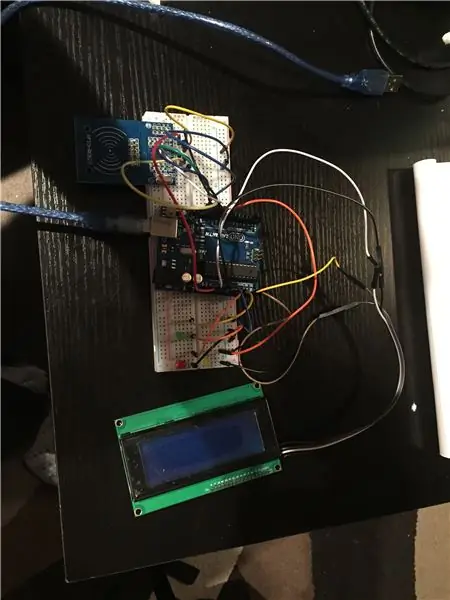
من در دنیای آردوینو تازه کار بودم بنابراین تصمیم گرفتم ابتدا با Uno یک نمونه اولیه بسازم. من ابتدا می گویم زیرا در نهایت آن را به Arduino Mega منتقل کردم تا پین های خروجی بیشتری برای LED ها دریافت کنم که می خواستم جدول مربوطه را روشن کنم (این بدان معناست که برای هر میز به یک پین نیاز داشتم). اگر می خواهید این کار را بدون LED یا تنها با یک یا دو دستگاه انجام دهید تا بگویید اسکن RFID کار کرده است (مانند رنگ سبز و قرمز من) ، Arduino Uno کافی است (بسته به صفحه نمایش شما).
در اینجا نمودار pinout است که برای Uno استفاده کردم:
ماژول RFID:
SDA به پین 10
SCK به پین 13
MOSI به پین 11
MISO به پین 12
RQ استفاده نشده است
GND به زمین
RST به پین 9
خروجی 3.3V تا 3.3V در Uno
LCD (در مورد من ، یک LCD 20x04 با سپر I2C ، قبل از ارتقاء به TFT):
SDA تا A4
SLC تا A5
خروجی VCC تا 5V در Uno
GND به Gnd
همچنین می توانید از LCD بدون I2C استفاده کنید ، اما به پین های بیشتری نیاز دارید.
مرحله 3: انتقال به MEGA


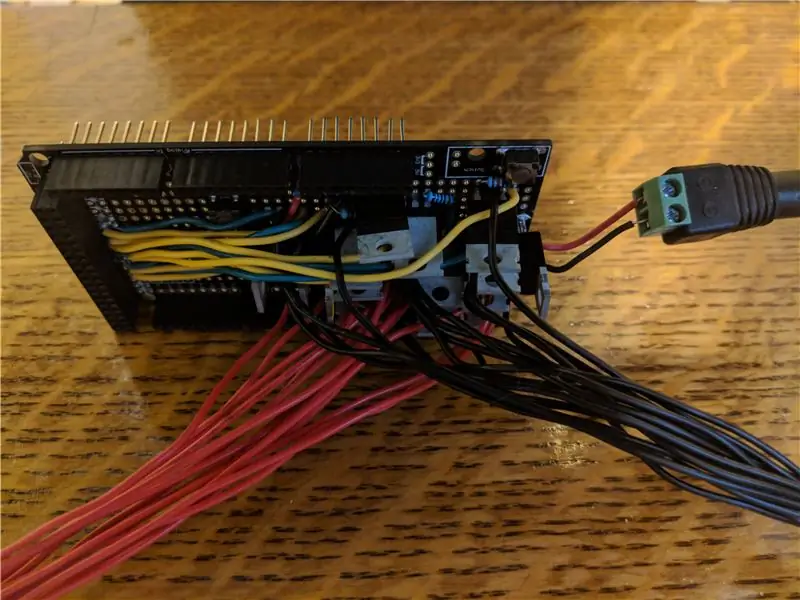
وقتی نوار LED و ترانزیستورها را دریافت کردم ، مجبور شدم نمونه اولیه را به Arduino Mega منتقل کنم. من همچنین یک سپر نمونه خریدم تا چیزها دائمی شوند اما هنوز از خود آردوینو قابل جدا شدن نیستند. در اینجا طرح ورودی و خروجی من با Mega آمده است:
نوارهای LED برای میزها: 30 تا 45
LED قرمز: 27
چراغ سبز: 28
دکمه: 29
سپر TFT:
CS: 7
INT: 3
بازنشانی: 12
Vin: 5 ولت آردوینو
GND: زمین
خواننده RFID:
SS/SDA: 9
RST: 8
GND: زمین
3.3 ولت: 3.3 ولت آردوینو
SPI مشترک:
SCK: 52
MOSI: 51
MISO: 50
برای کسانی که با دستگاه های SPI آشنا نیستند ، مانند صفحه نمایش RFID و TFT من ، فقط یک پورت در arduino Uno و Mega موجود است. با چندین دستگاه ، آنها باید به یک MOSI ، MISO و SCK متصل شوند ، و هر کدام به یک پین معمولی متفاوت نیاز دارند تا آردوینو به آنها بگوید که آیا باید گوش کنند یا نه (انتخاب برده).
برای اجرای نوارهای LED ، یک کانکتور لوله زن را به سپر وصل کردم که به منبع تغذیه 12 ولت متصل می شود. Vin of Arduino نیز به این منبع تغذیه متصل است.
نوارهای LED همه برای مدیریت قدرت و کنترل به MOSFET نیاز دارند (زیرا منبع تغذیه خارجی و ولتاژ زیاد است). من اینها را با مقاومت آنها روی سپر آردوینو لحیم کردم. سیمهای قرمز برای قدرت و سیمهای سیاه برای کنترل هستند. من با سیمهای کوتاهتر شروع کردم و هنگام مونتاژ پانل آنها را به سیمهای نوار LED لحیم کردم. همانطور که می بینید ، هر سیم مشکی مشخص است اما سیم های قرمز همه یکسان هستند (12 ولت) بنابراین نیازی به شناسایی ندارند.
هر نوار LED به شرح زیر متصل می شود: LED Gnd به پین مرکزی MOSFET ، پین MOSFET راست به مقاومت و پین arduino ، پین MOSFET سمت چپ به arduino Gnd.
مجبور شدم برای محافظت از صفحه نمایش و سیم کشی RFID مقداری فضای روی سپر بگذارم. اتصالات همانطور که در بالا ذکر شد ، مستقیماً به پین ها/GND/5V است ، به جز اتصالات SPI که من از آنها PCB اضافی استفاده کردم ، زیرا صفحه و خواننده RFID باید به پین های یکسانی متصل می شدند. همچنین مقاومت LED ها (سبز و قرمز) و دکمه PCB را لحیم کردم.
لحیم کاری سپر نسبتاً ظریف بود ، اما از نتایج آن راضی هستم و خوشحالم که از سپر استفاده کردم ، زیرا کار ساده تری انجام داد و آردوینو به راحتی قابل استفاده مجدد بود. اتصالات محکم هستند و در طول عروسی سقوط نمی کنند (همانطور که با سیم هایی که در هدرها وارد شده اند).
مرحله 4: کارت های RFID
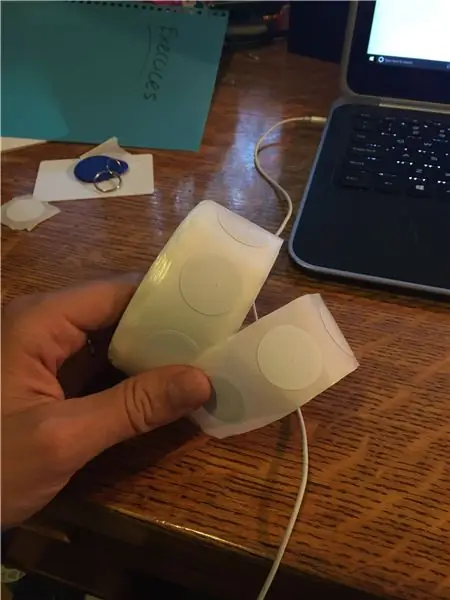
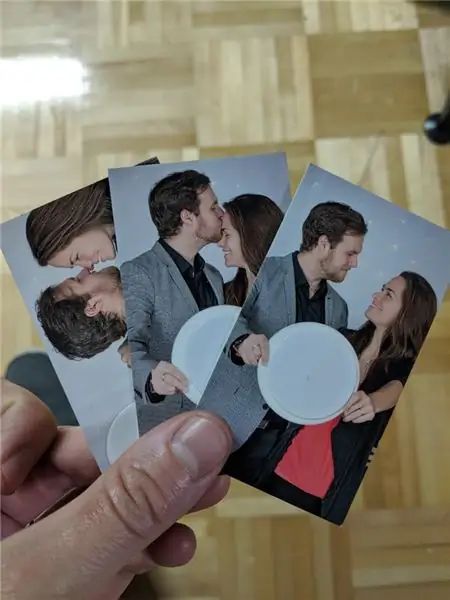
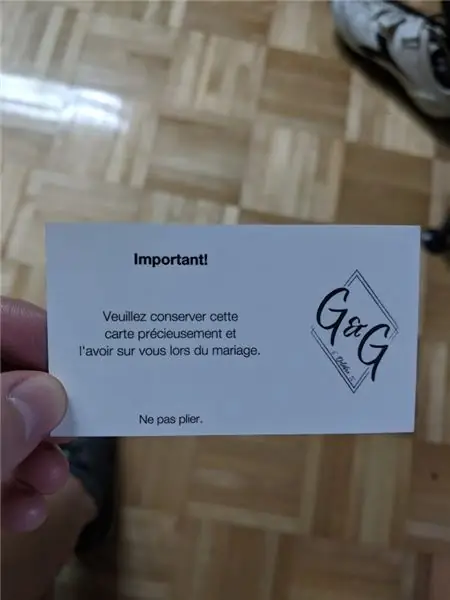
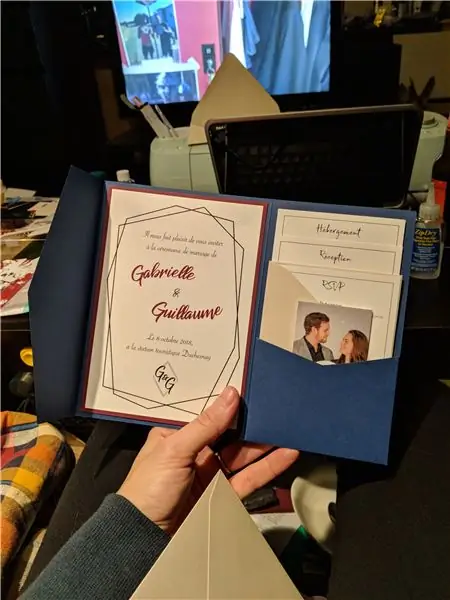
از آنجا که این مراسم برای عروسی بود ، ما می خواستیم تراشه های RFID زیبا باشند. ما عکس هایی را به عنوان عکاسی قبل از عروسی گرفته بودیم و چند عکس با یک فریزبی گرفتیم (ما هر دو بازیکن نهایی فریزبی هستیم). سپس 3 تصویر انتخاب کردم و کارت ویزیت سفارش دادم ، در یک طرف تصاویر و در طرف دیگر یک پیام. برچسب های RFID به خوبی روی فریزبی ها قرار می گیرند و نتیجه آن عالی به نظر می رسد ، به علاوه به راحتی در کیف پول جا می شود!
مرحله 5: پانل




همانطور که قبلاً گفتم ، من از نقاشی تابلو دست کشیدم ، زیرا از اشتباه کردن بسیار می ترسیدم.
من یک کانوای چوبی را در یک فروشگاه هنری خریدم ، که 3 "ارتفاع در 4" عرض دارد. این ایده آل است زیرا دارای لبه در پشت مانند یک کانوای معمولی است ، بنابراین من فضا برای قرار دادن اجزا و سیم کشی داشتم. سپس به راحتی می توان همه را با یک تکه پارچه و مخمل مخفی کرد و هنوز در دسترس بود.
برای به دست آوردن یک ظاهر خوب ، لاک شوهرم را بزنید. سپس من نوشته ها و اشکال را در فضای طراحی cricut طراحی کردم و ورق های وینیل خود را برش دادم. چسباندن آنها به صفحه چوبی کار ساده ای نبود ، اما من آن را انجام دادم. اشتباه اصلی من این بود که وینیل را روی نوار انتقال قرار دادم و انتقال را فوراً انجام ندادم. این باعث شد وینیل بیشتر به نوار بچسبد و انتقال را دشوارتر می کند.
برای صفحه TFT و خواننده RFID ، فریم هایی را طراحی کردم که دوستم روی چاپگر سه بعدی خود چاپ کرد. دکمه فشاری نیازی به هیچ نوع قاب ندارد ، فقط یک سوراخ بزرگ با دقت حفر شده است. من نگهدارنده های پلاستیکی را برای LED های تک خریدم و بسیار عالی بودند ، آنها یک ظاهر مرتب ایجاد کردند.
برای نوارهای LED ، از یکی از دوستان خواستم که یک نگهدارنده برای من طراحی کند ، زیرا من با طراحی سه بعدی چندان خوب نیستم و آنها کمی پیچیده تر از قاب ها بودند. اساساً ، آنها نیاز به نگه داشتن نوارها داشتند ، بنابراین صفحه را با زاویه 45 درجه نشان دادند. من همچنین "قلاب" سیم را در زیر بازوی اصلی ، یک سوراخ برای عبور سیم ها و دو سوراخ پیچ روی پایه درخواست کردم. او در نهایت فضایی در سر ، گردن و پایه برای عبور سیمها باقی گذاشت ، بنابراین آنها کاملاً نامرئی بودند. من نوارهای LED را با برش دادن هر 3 LED ، تراشیدن محافظ مس ، سیمهای من ، لحیم کردن سیمها ، چسباندن نوارها به نگهدارنده ، عبور سیمها از سوراخها و چسباندن درپوشها مونتاژ کردم.
بعد از آماده شدن همه اینها ، باید حفره ها را با دقت حفر کرد و همه پیچ ها و مهره های کوچک را پیچ کرد. مراقب PCB انعطاف پذیر صفحه باشید ، به راحتی می توان آن را خراب کرد. من خودم را با نوار برقی محافظت کردم. من اتصالات را با کاهش حرارت محافظت کردم.
چند پیچ و قطعه چوبی برای محکم کردن آردوینو و بسته باتری (که با بلند کردن چوب به راحتی قابل جدا شدن است) اضافه کردم. من همچنین یک سیم با سوئیچ بین سپر آردوینو و بسته باتری دارم تا بدون نیاز به جدا کردن چیزی ، صفحه را روشن و خاموش کنید.
مرحله 6: کد


نحوه عملکرد پنل در اینجا آمده است:
یک صفحه اصلی با لوگوی عروسی ما و یک پیام با عنوان "کارت خود را اسکن کنید" (به فرانسوی) وجود دارد. هنگامی که یک کارت اسکن و تشخیص داده می شود ، یک پیام شخصی با نام جدولی که مهمان در آن نشسته است نمایش داده می شود. در همان زمان ، نوار LED درست روشن می شود و میز مهمان را در طرح روشن می کند. این برای چند ثانیه (حدود 10) نگه داشته می شود ، به اندازه ای که مهمانان آن را بخوانند و نقشه را ببینند ، و سپس به صفحه اصلی باز می گردد. وقتی کارت شناسایی می شود ، چراغ سبز روشن می شود.
اگر کارت شناسایی نشود ، صفحه سوراخ قرمز می شود و می گوید ACCESS DENIED. این به احتمال زیاد در شب عروسی اتفاق نمی افتد ، اما همچنان یک ویژگی جالب است. در این حالت LED قرمز نیز روشن می شود. من مجبور شدم قبل از نمایش پیام دسترسی رد شده ، تأخیری را اضافه کنم ، زیرا گاهی اوقات چند میلی ثانیه طول می کشد تا کارت به درستی خوانده شود.
در صورت فشردن دکمه ، پیامی نمایش داده می شود که به مهمانان می گوید به نوار بروند و یک کد ("من شخص قابل اعتمادی نیست") به متصدی باربند که دارای چارت صندلی اضطراری است ، بگویید.
اگر یک کارت اسکن شود یا دکمه قبل از بازگشت صفحه اصلی فشار داده شود ، همچنان کار می کند (پیام جدید نمایش داده می شود). من می خواستم این کار از انتظار بین مهمانان جلوگیری کند ، زیرا همیشه هنگام صف نشستن صف ایجاد می شود.
لوگوی ما با خطوط و متن ترسیم شده است ، اما امکان بارگذاری تصاویر از کارت های SD بر روی صفحه های TFT وجود دارد. گوگل کنید!
کد با نوع ساختار ساخته شده است. برای هر مهمان ، یک ساختار شامل پیام برای نمایش ، نام جدول و نوار led برای روشن شدن است. کلمات عجیب در کد نشان دهنده نام جدول است!
مرحله 7: همه انجام شد

اگر در مراسم عروسی خود چنین کارهایی را انجام می دهید ، از شخصی بخواهید فیلم بگیرد زیرا می خواهید واکنش مردم را ببینید ، اما احتمالاً وقتی مردم از آن استفاده می کنند ، آنجا نخواهید بود.
همچنین ، تخته خود را آزمایش کنید! من برای هر میز یک کارت داشتم تا چراغ ها را تا آخرین لحظه آزمایش کنم.
این پروژه بسیار سازگار است و بسیار سودآور است ، حتی اگر ساعت های زیادی را روی آن کار کنم و فقط یک شب از آن استفاده کنم (تعریف برنامه ریزی عروسی).
توصیه شده:
2048 بازی خود را با برنامه Java/Java برنامه ریزی کنید: 8 مرحله

برنامه خود را برای بازی 2048 W/Java !: من بازی 2048 را دوست دارم. بنابراین تصمیم گرفتم نسخه خودم را برنامه ریزی کنم. این بسیار شبیه به بازی واقعی است ، اما برنامه نویسی آن به من این آزادی را می دهد که هر زمان که می خواهم هر چیزی را که می خواهم تغییر دهم. اگر من به جای 4x4 معمولی یک بازی 5x5 می خواهم ، یک
Arduino: برنامه های زمان و کنترل از راه دور از برنامه Android: 7 مرحله (همراه با تصاویر)

آردوینو: برنامه های زمان و کنترل از راه دور از برنامه اندروید: من همیشه می پرسیدم که چه اتفاقی برای همه آن برد های آردوینو می افتد که مردم پس از اتمام پروژه های جالب خود به آنها احتیاج ندارند. حقیقت کمی ناراحت کننده است: هیچ چیز. من این را در خانه خانواده ام مشاهده کردم ، جایی که پدرم سعی کرد خانه خود را بسازد
برنامه افزودنی ساده در زبان برنامه نویسی شکسپیر: 18 مرحله

برنامه افزودنی ساده در زبان برنامه نویسی شکسپیر: زبان برنامه نویسی شکسپیر (SPL) نمونه ای از زبان برنامه نویسی باطنی است ، که شاید یادگیری آن جالب و استفاده از آن جالب باشد ، اما در برنامه های کاربردی واقعی بسیار مفید نیست. SPL زبانی است که در آن کد منبع r
برنامه نویسی میکروکنترلرها با برنامه نویس USBasp در Atmel Studio: 7 مرحله

برنامه نویسی میکروکنترلرها با یک برنامه نویس USBasp در Atmel Studio: سلام من آموزش های زیادی را در مورد نحوه استفاده از برنامه نویس USBasp با Arduino IDE خواندم و آموختم ، اما برای تکالیف دانشگاه نیاز به استفاده از Atmel Studio داشتم و هیچ آموزشی پیدا نکردم. پس از تحقیق و مطالعه از طریق بسیاری از
نحوه برنامه ریزی PIC MCU با برنامه نویس PICkit با استفاده از Breadboard: 3 مرحله

نحوه برنامه ریزی PIC MCU با برنامه نویس PICkit با استفاده از Breadboard: برای بازی با میکروکنترلرهای PIC (یا هر دستگاه دیگر) نیازی به ابزارهای گران قیمت و پیچیده ندارید. تنها چیزی که نیاز دارید یک تخته نان است که در آن مدار و برنامه نویسی خود را آزمایش کنید. البته نوعی برنامه نویس و IDE ضروری است. در این دستورالعمل
